티스토리 뷰

Mobile - 휴대전화 화면이 꺼진 상태에서 YouTube 음악을 듣는 방법
YouTube Premium 가입 시 YouTube Music을 통해 맞춤 동영상, 라이브 음원 등을 감상할 수 있으며 무엇보다 백그라운드에서 YouTube를 재생할 수 있으므로 좋아하는 음악이나 오디오 프로그램을 즐기기 위해 휴대전화 화면을 켜둘 필요가 없습니다.
그러나 부가세 포함 매월 10,450원의 이용료가 발생하기 때문에 Netflix, Disney+ 등 다른 구독형 서비스와 함께 사용하는 경우 매월 지출되는 이용료에 부담을 느낄 수밖에 없습니다.
물론 YouTube Vanced 또는 NewPipe 앱 등을 이용할 수도 있지만 Google 제재 등의 혹시 모를 문제가 걱정되면, Mozilla Firefox 및 Google Chrome 브라우저를 사용하여 Premium 가입 없이도 백그라운드에서 YouTube의 음악과 팟캐스트를 즐길 수 있습니다.
YouTube Premium 없이 휴대전화 백그라운드 재생 방법
시작하려면 휴대전화에 Mozilla Firefox 앱을 실행하고 YouTube 사이트에 접속합니다. 인기차트, 인기가요 등 키워드를 이용하여 원하는 동영상 or 음악이 재생합니다.
전원 버튼을 눌러 화면을 끄거나 홈 버튼을 이용하여 홈 화면으로 돌아가면 비디오 재생이 중지되지만, 현재 브라우저에서 재생되고 있는 항목에 대해 [▶] 버튼을 눌러 재생을 다시 시작할 수 있습니다. 방법은 다음과 같습니다.
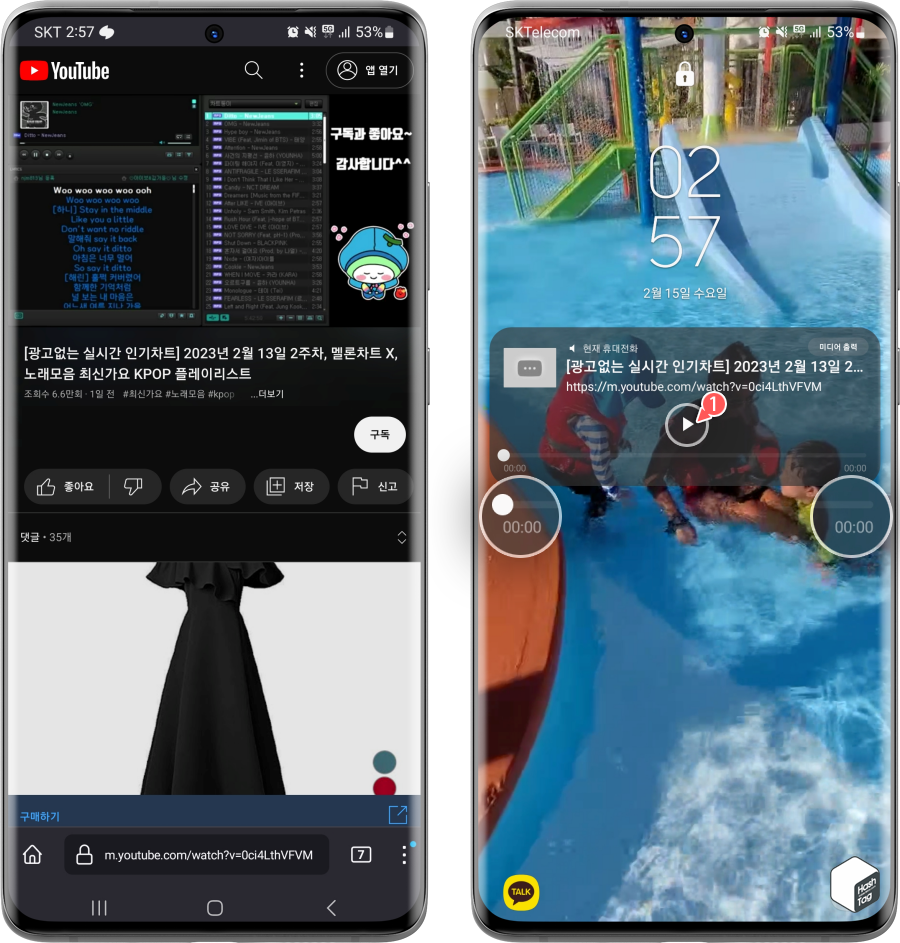
Mozilla Firefox 또는 Google Chrome 브라우저에서 YouTube 사이트 접속 후 동영상 or 음악을 재생하고 휴대전화의 '전원' 버튼을 두 번 눌러 잠금 화면으로 이동합니다. 이 시점에서 비디오 재생이 중지되지만, 잠금 화면에 표시된 미디어 재생 항목에서 [▶] 버튼을 눌러 계속 재생할 수 있습니다.
※ Microsoft Edge 브라우저 앱에서는 해당 기능을 사용할 수 없습니다. Google Chrome 브라우저 또한 백그라운드 재생이 가능했으나, 현재 강제로 미디어 재생 항목이 곧바로 종료되는 등 Google에 의해 막힌 것으로 보여집니다. 다만 Chrome 브라우저에서 '데스크톱 모드'를 이용하면 미디어 재생 항목이 강제로 종료되는 문제를 해결할 수 있습니다.
Mozilla Firefox 브라우저에서 YouTube 백그라운드 재생 시 중간 중간 끊김 현상이 발생할 경우 '데스트톱 사이트'를 이용하시면 이러한 현상이 해결될 수 있습니다.
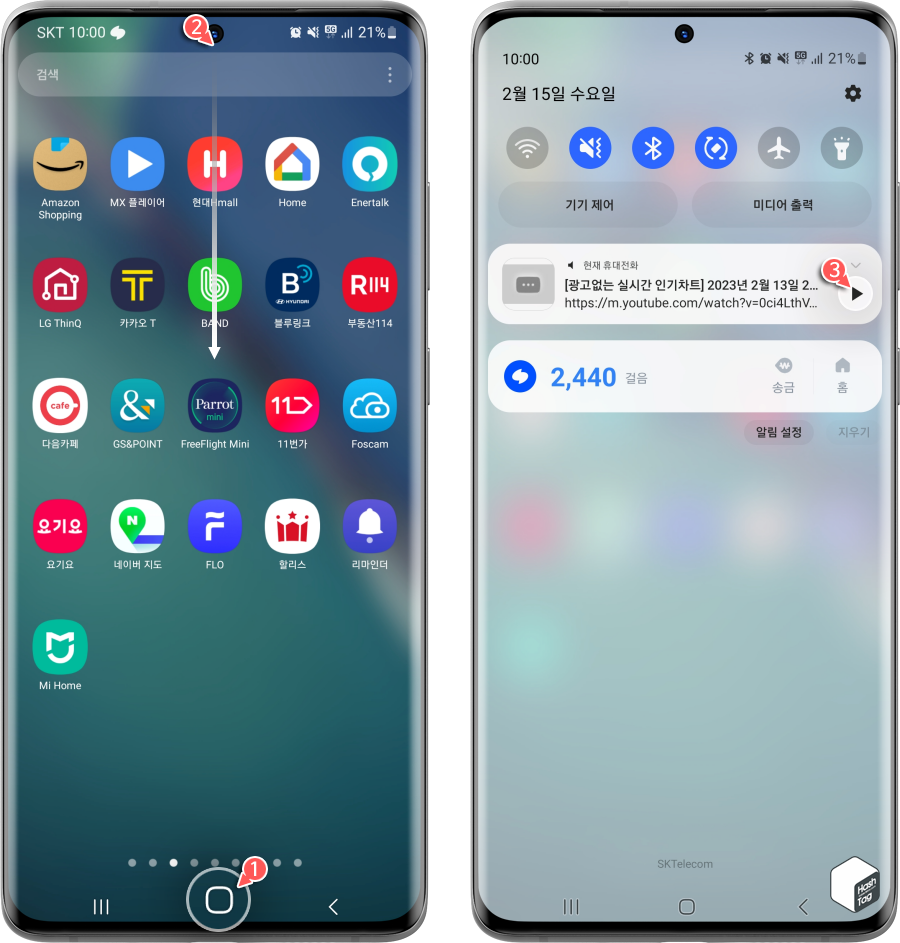
단순히 화면이 꺼진 상태뿐만 아니라 음악을 들으며 웹 툰을 보는 등 다른 화면으로 전환했을 때 백그라운드에서 YouTube 음악을 듣고 싶은 경우도 이용 방법은 동일합니다. '홈' 버튼을 눌러 홈 화면으로 이동하면 재생 중이던 음악이 중지됩니다. 이때 화면 상단을 아래로 스와이프한 다음 알림 목록에서 [▶] 버튼을 눌러 계속 재생할 수 있습니다. 이용 중 화면을 꺼도 백그라운드에서 계속 재생됩니다.
단순히 화면을 끈 상태에서 백그라운드로 음악을 듣는 것뿐만 아니라, YouTube 영상을 시청하며 다른 작업을 수행할 수 있는 PIP 모드를 활용할 수도 있으니 참고하시기 바랍니다.
'IT > Android' 카테고리의 다른 글
| 카카오톡 보이스톡 및 페이스톡 통화 연결음 변경 방법 (0) | 2023.03.10 |
|---|---|
| 삼성 갤럭시 인물사진 배경 블러 효과 적용 방법 (아웃포커싱 후보정) (0) | 2023.02.27 |
| 삼성 갤럭시 잠금 화면 녹음 위젯 설정 및 사용 방법 (0) | 2023.02.26 |
| 삼성 갤럭시 블루투스 또는 헤드폰 사용 시 최대 미디어 음량 제한 설정 방법 (PIN 제한 변경) (0) | 2023.02.23 |
| 카카오톡 YouTube 링크를 YouTube 앱 또는 분리된 화면에서 열기 (0) | 2023.02.06 |
| 삼성 갤럭시 인터넷 앱에서 유튜브 링크를 앱으로 여는 방법 (0) | 2023.02.05 |
| 카카오톡 채팅방 URL 클릭 시 분리된 화면에서 보기 (인앱브라우저 앱 화면 분리) (2) | 2023.02.04 |
| 삼성 갤럭시 동영상 GIF 변환 움짤 만드는 두 가지 방법 (0) | 2023.01.09 |
